只要您的 Microsoft Office 应用程序可以验证许可证的真实性,这些应用程序就可以继续正常运行。但是,如果验证许可证时出现问题,您的应用程序将显示一条消息:“您的 Office 许可证存在问题。”
如果您在使用 您的 Office 应用程序 时遇到此问题,并且您确信您的许可证应该可以正常工作,则可以采用几种方法来解决该问题。
更新您的 Windows 10 电脑
“您的 Office 许可证有问题”错误可能与您的 Office 应用程序无关。您可能使用的是旧版本的操作系统,并且该版本导致您的应用出现问题。
在这种情况下,解决问题的一种快速且简单的方法是更新您的 Windows 电脑 。这样做的方法如下:
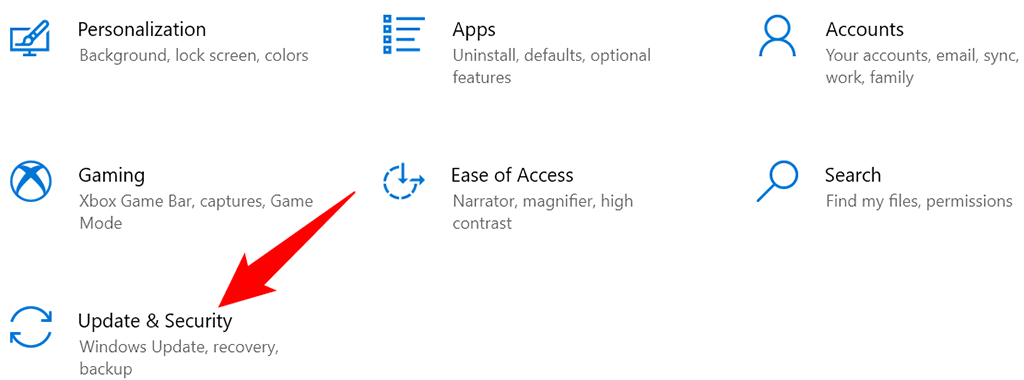
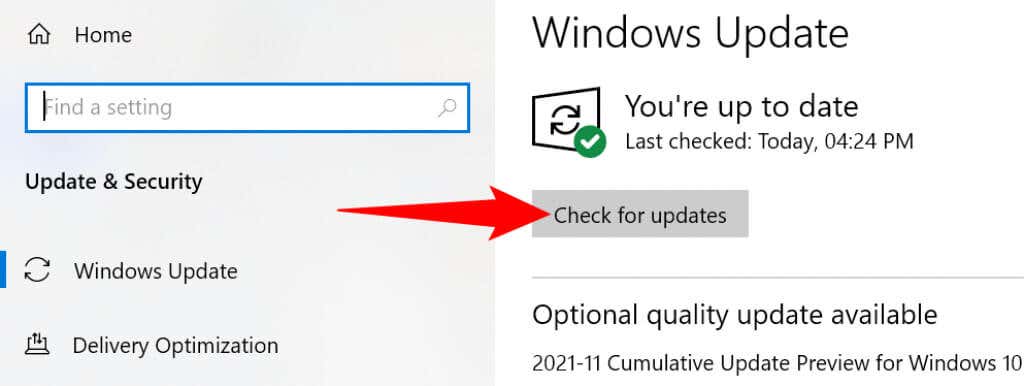
更新 Microsoft Office 应用程序以修复“您的 Office 许可证有问题”问题
与 Windows 10 一样,您还应该使 Office 应用保持最新状态,以确保它们没有错误。现有错误可能导致您的 Office 应用程序显示“您的 Office 许可证有问题”错误。
您可以从任何 Office 应用启动更新。我们将使用 Word。
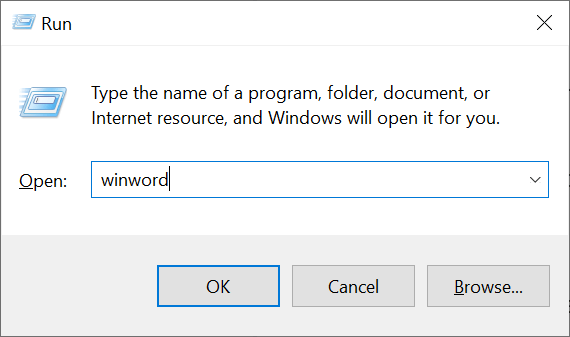
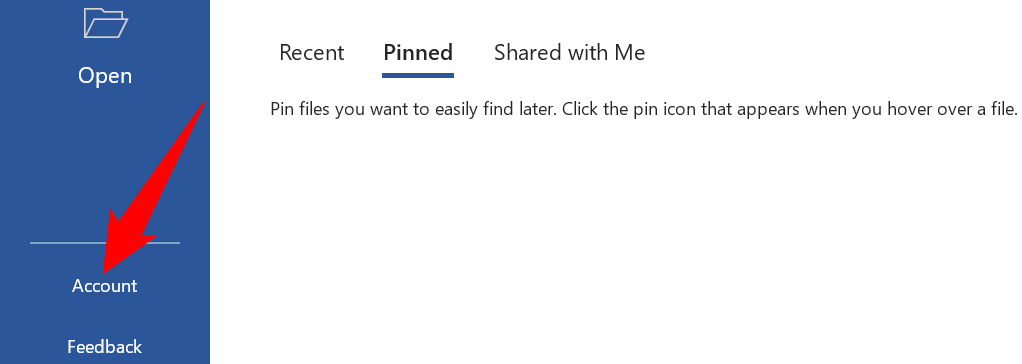
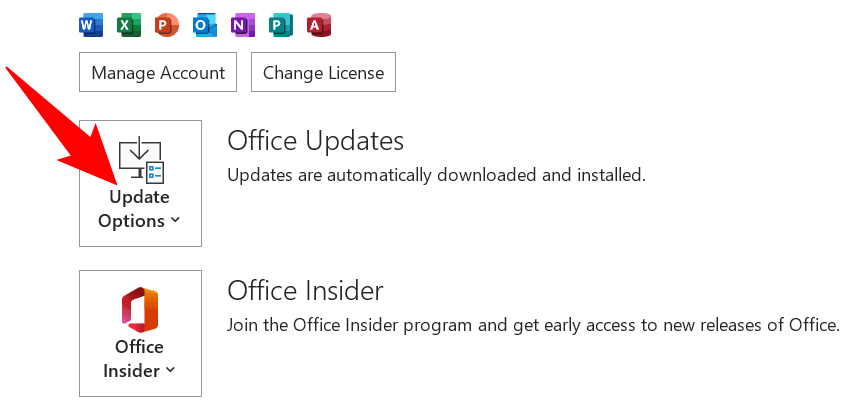
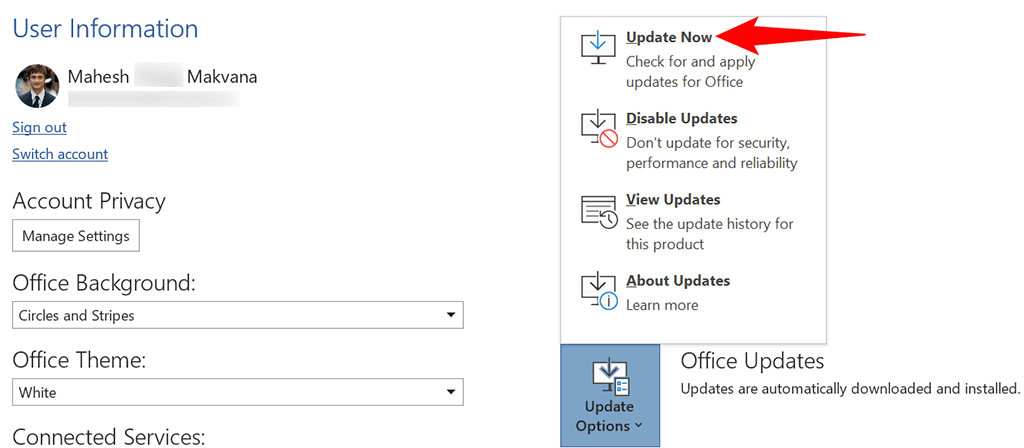
注销然后重新登录您的 Office 应用
当您的 Office 应用程序遇到与许可证相关的问题时,您的应用程序在连接到链接的帐户以获取许可证数据时可能会遇到问题。这通常是由于连接中的小故障而发生的。
要解决此问题,请尝试注销 Office 应用程序,然后重新登录。这将建立一个全新的连接,并且可能会解决您的问题。请妥善保管您帐户的用户名和密码,因为您需要这些详细信息才能重新登录您的帐户。
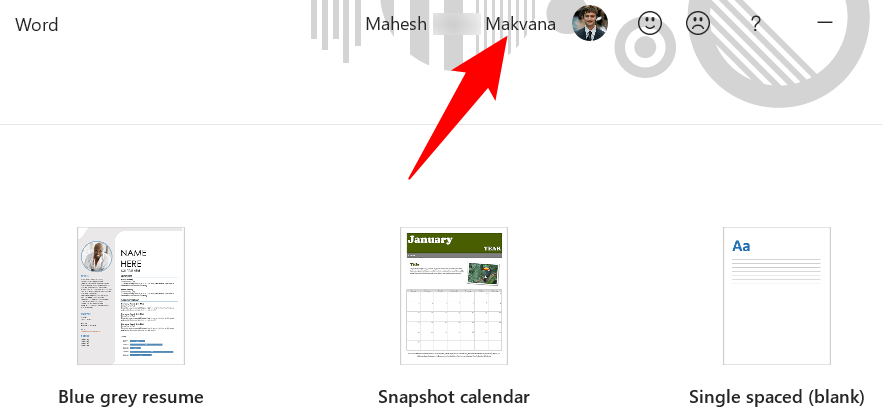
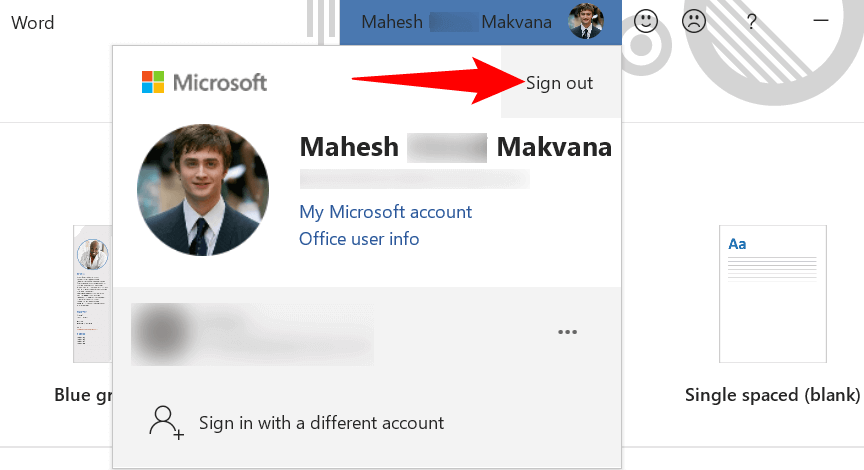
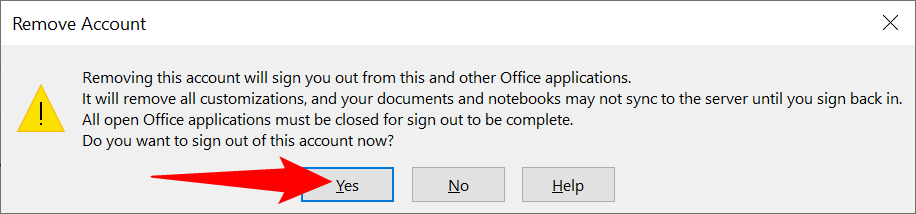
修复 Microsoft Office 以解决“您的 Office 许可证有问题”错误
与其他应用程序一样,Microsoft Office 应用程序也会时不时地遇到各种随机问题。解决这些问题的一种方法是使用 Windows PC 的修复选项 。只需单击几下,此选项即可修复所有 Office 应用程序的任何问题。
开始修复过程:
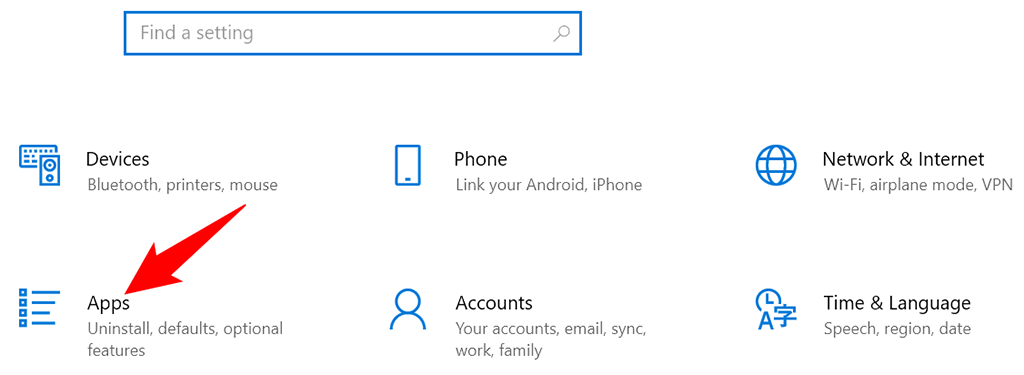
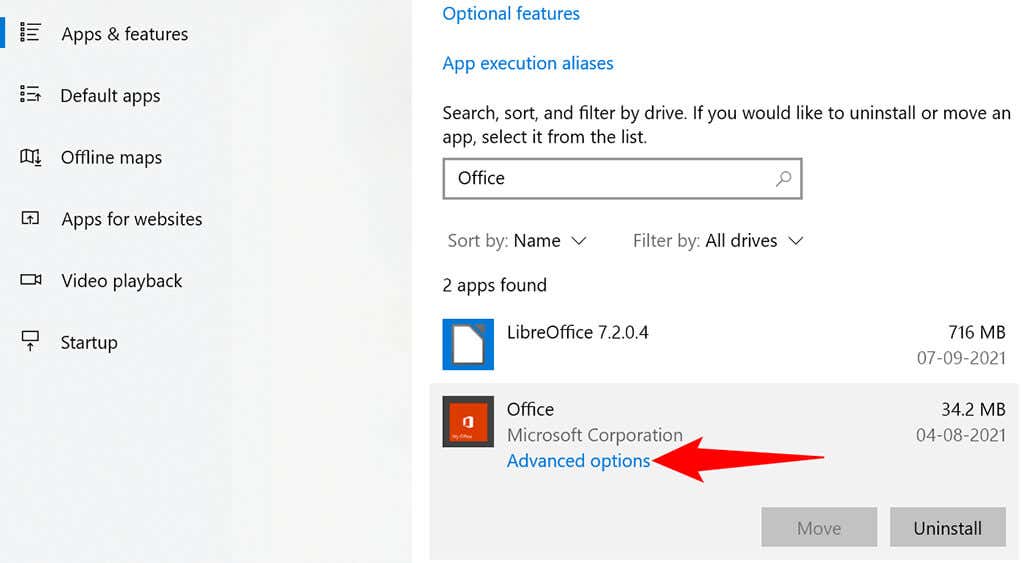
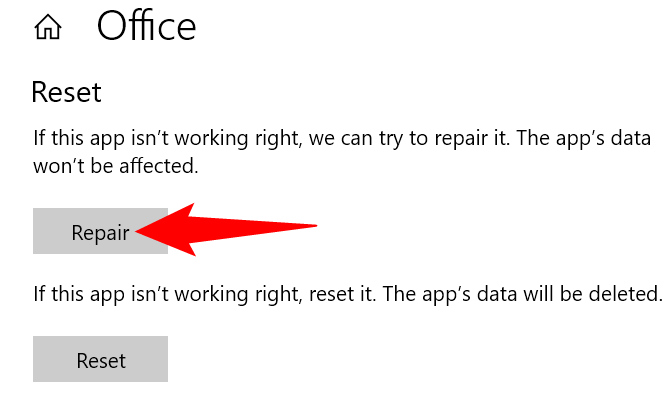
切换 Microsoft Office 许可证
如果您使用单个 Microsoft 帐户购买了多种类型的 办公室执照 ,请确保您对 PC 上的 Office 应用使用适当的许可证。不正确的许可证可能会导致您的应用显示“您的 Office 许可证有问题”错误。
幸运的是,Microsoft Office 允许您从应用程序内切换到不同的许可证。具体方法如下:
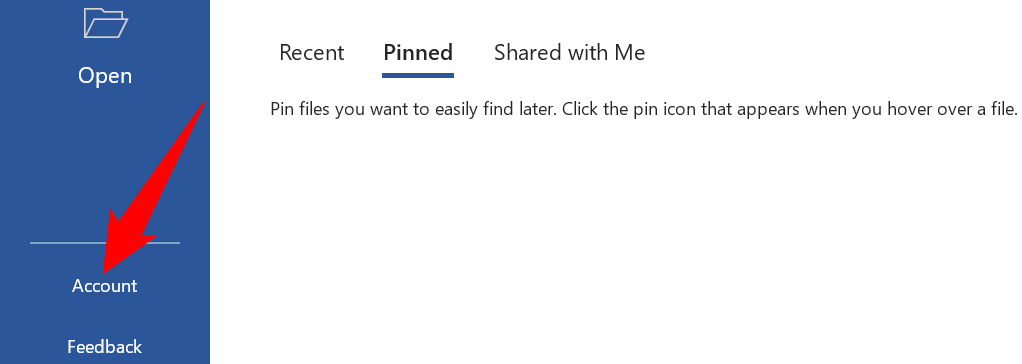
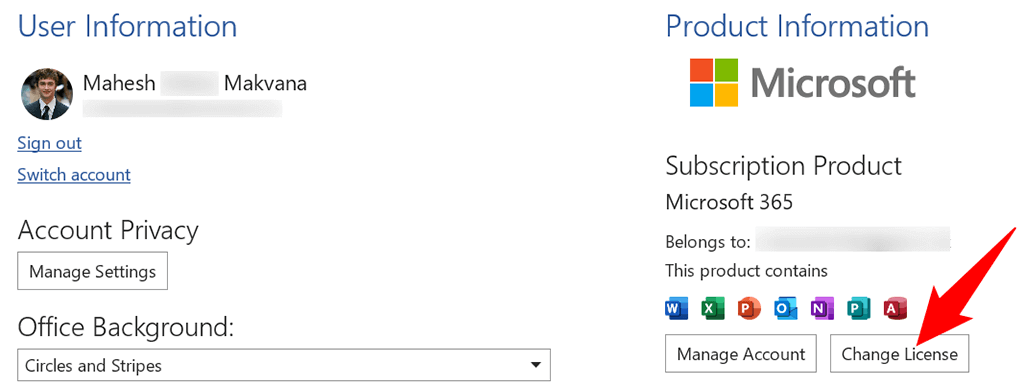
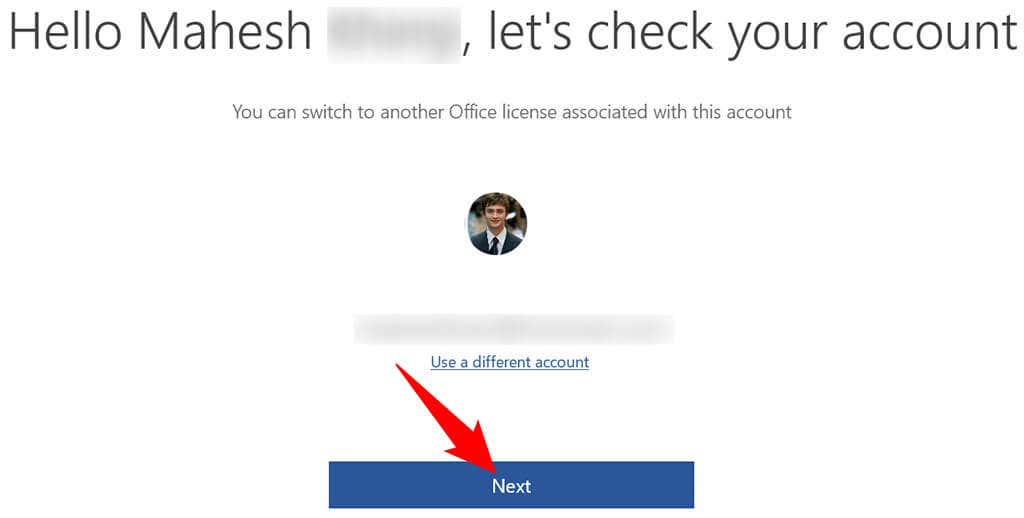
如果您在 Microsoft 帐户中找不到所需的许可证,则可能是您从其他帐户购买了该许可证。在这种情况下,请在 Office 应用中注销您的帐户,然后使用附加了许可证的帐户重新登录。
轻松处理大多数 Office 许可证问题
大多数与 Office 许可证相关的问题都是由于 Office 应用、您的计算机或 Microsoft 帐户的小故障而发生的。通过执行上述一些简单的修复操作,您可以解决许可证问题并继续您的 Office 工作。
.